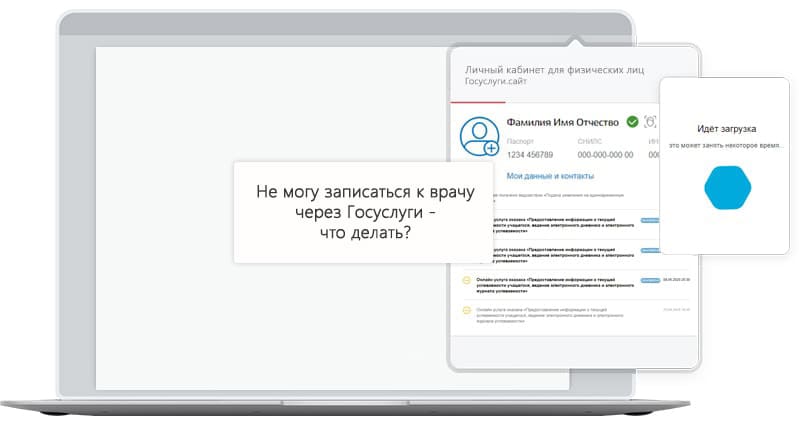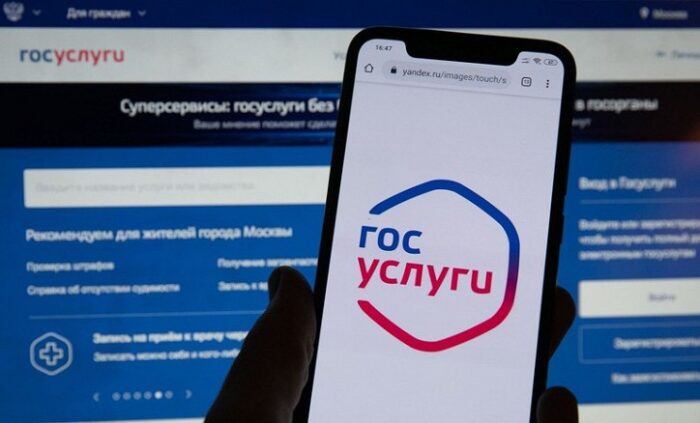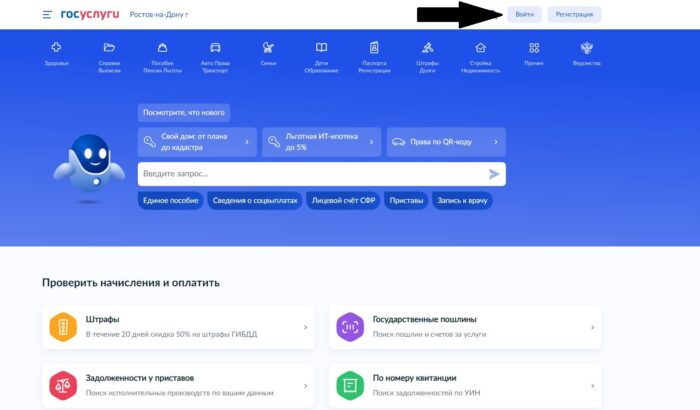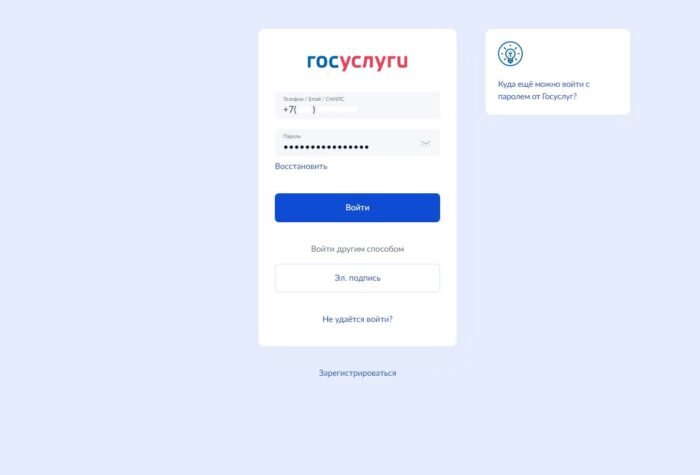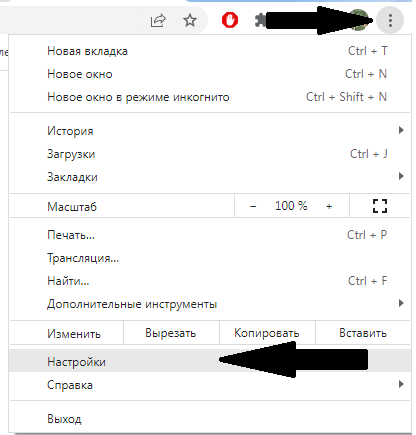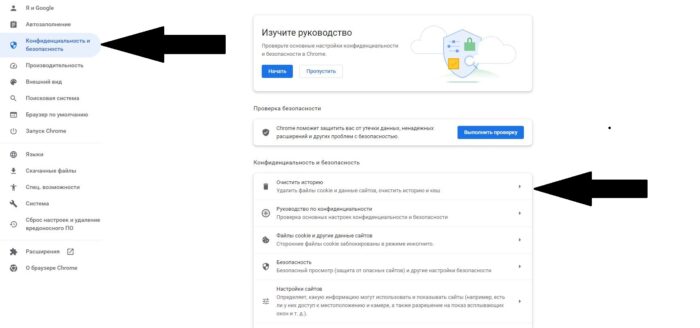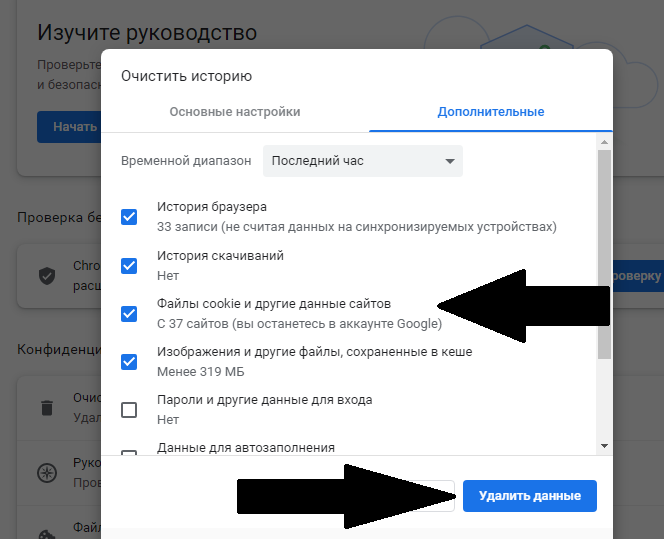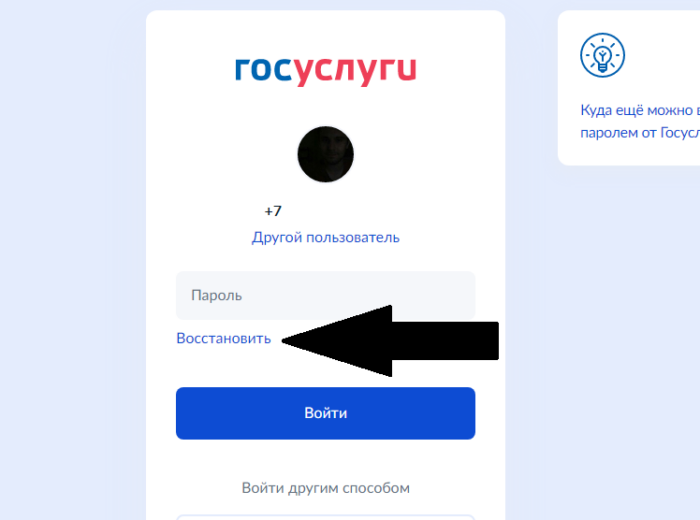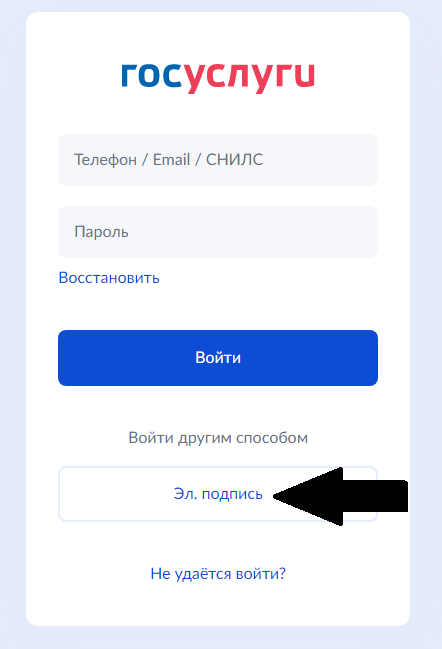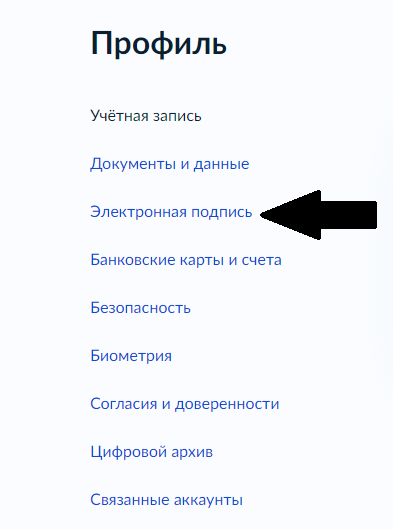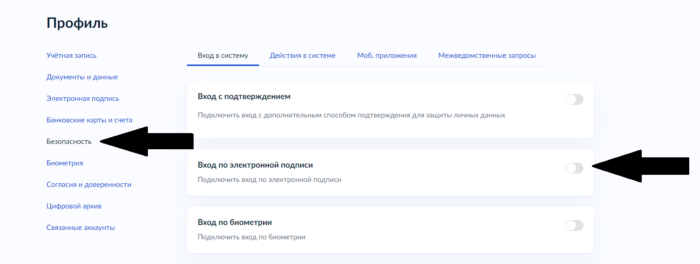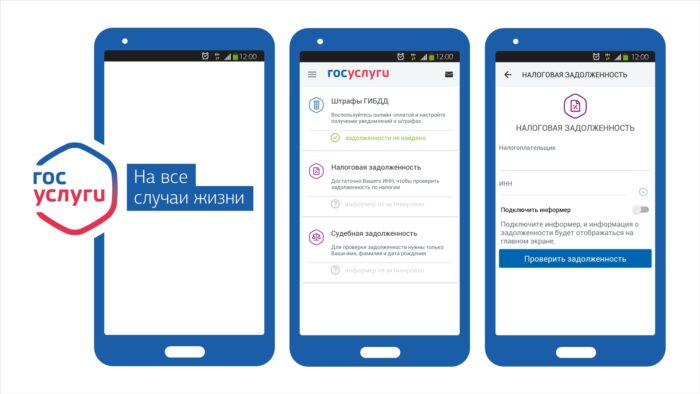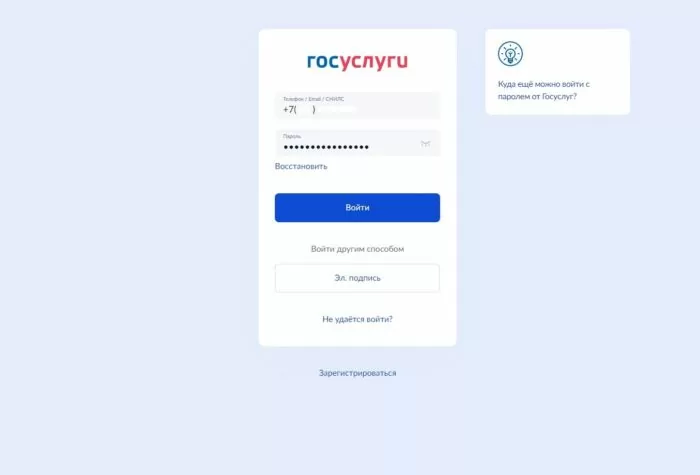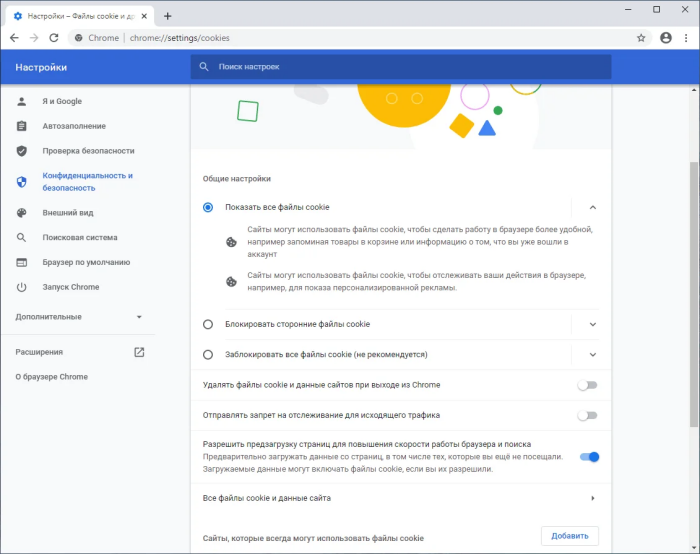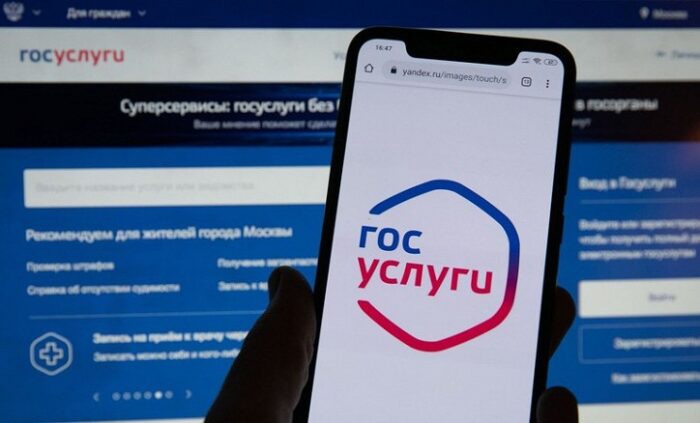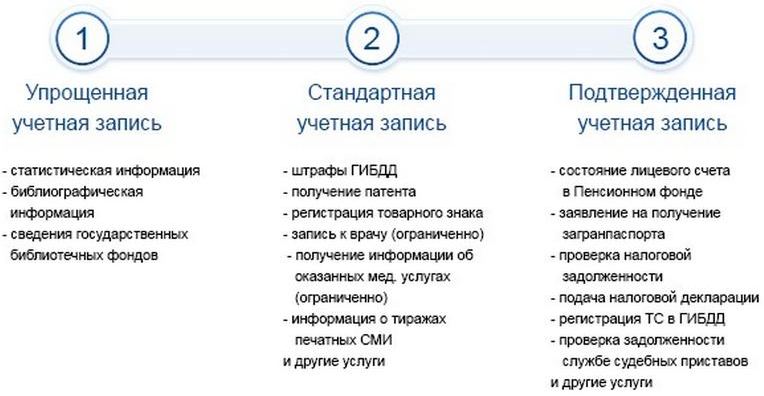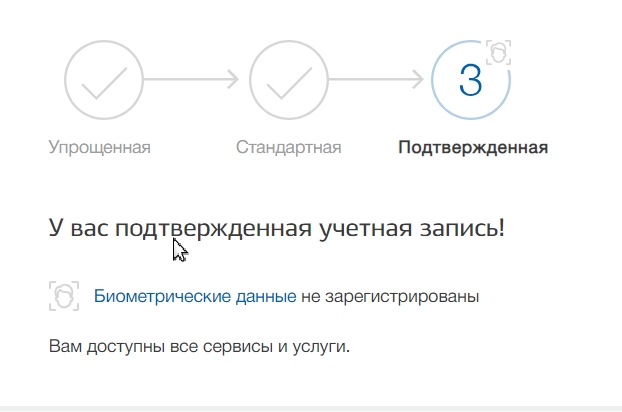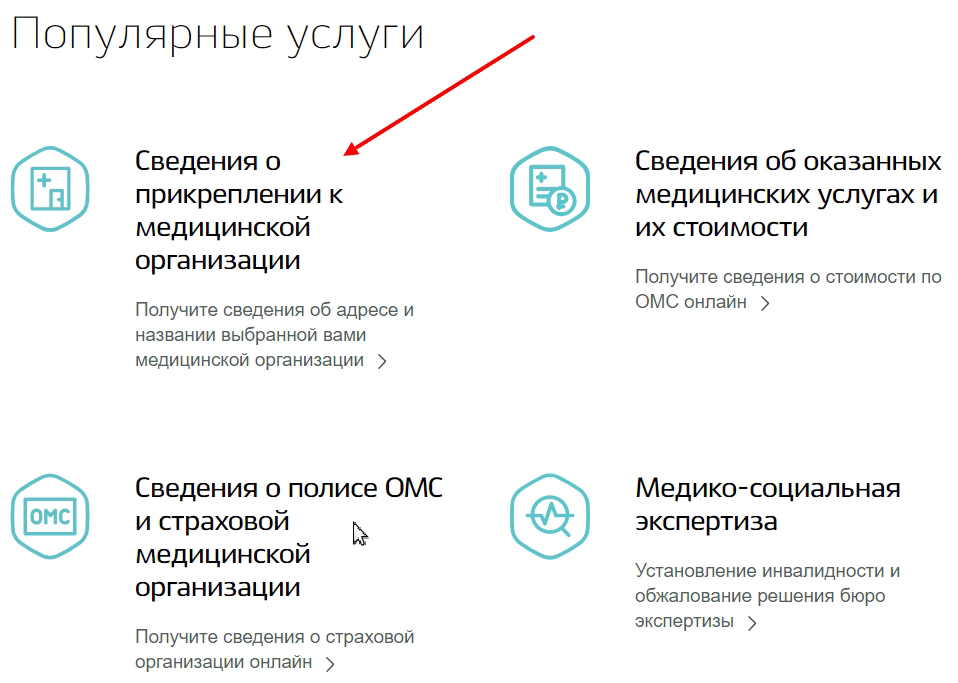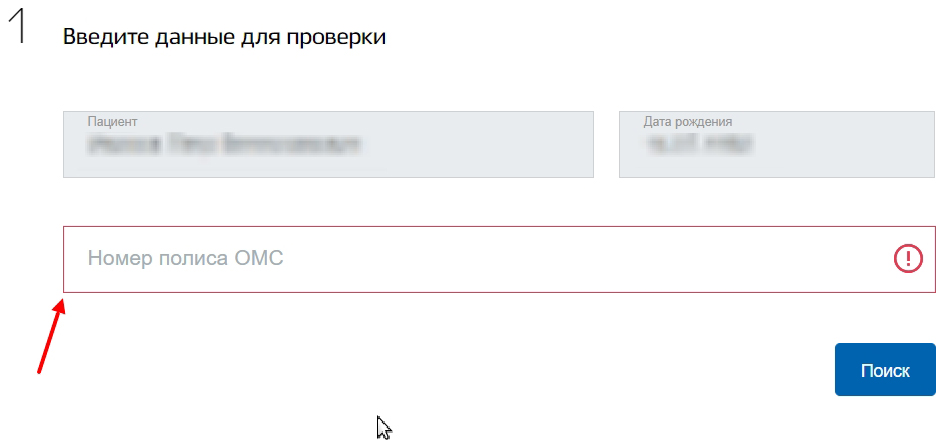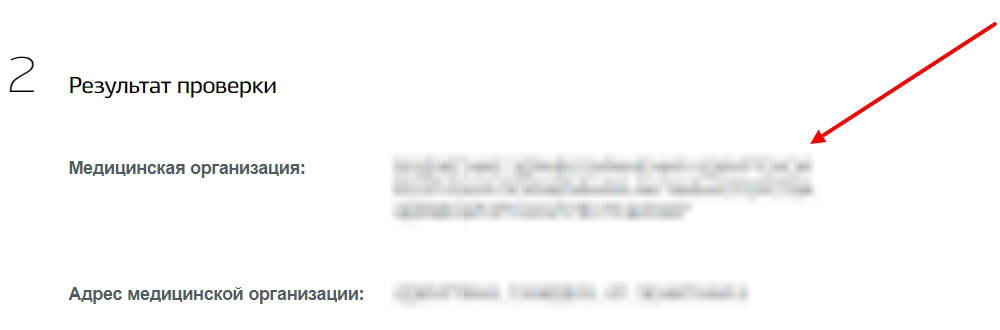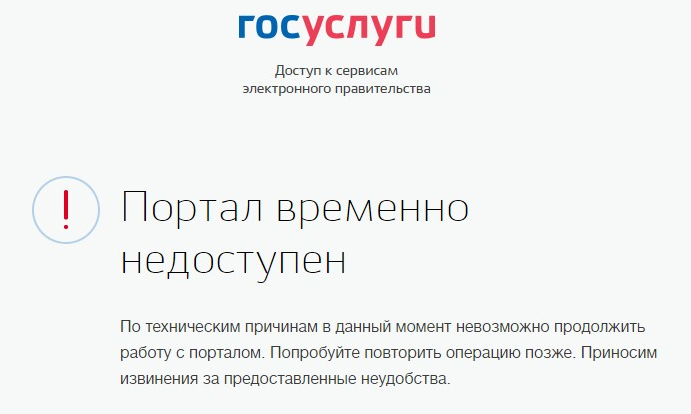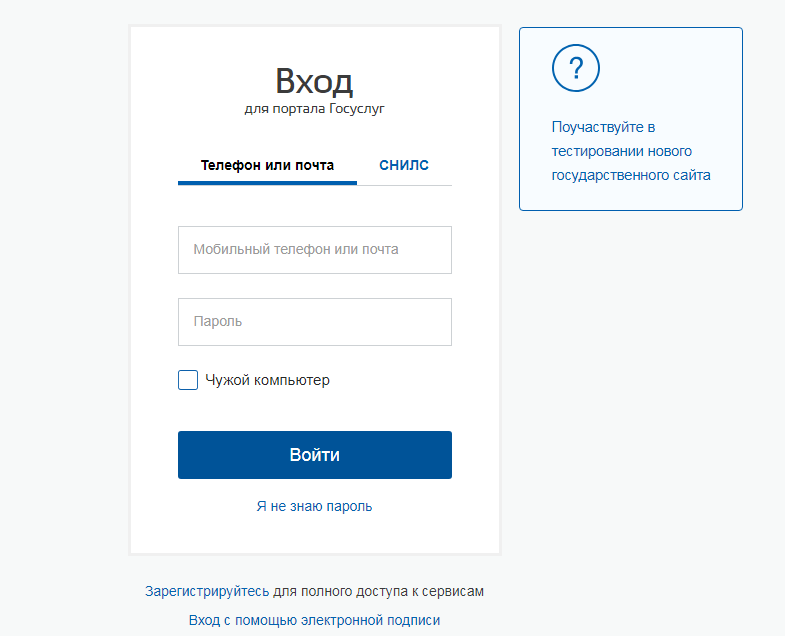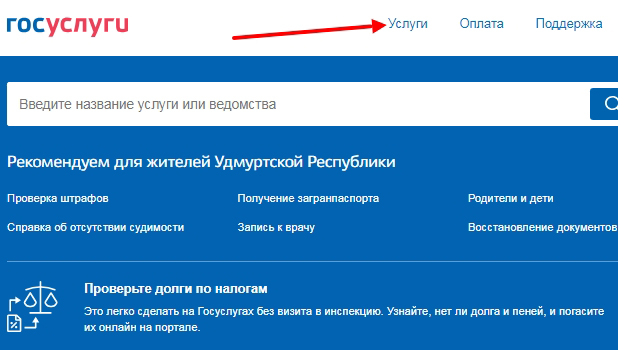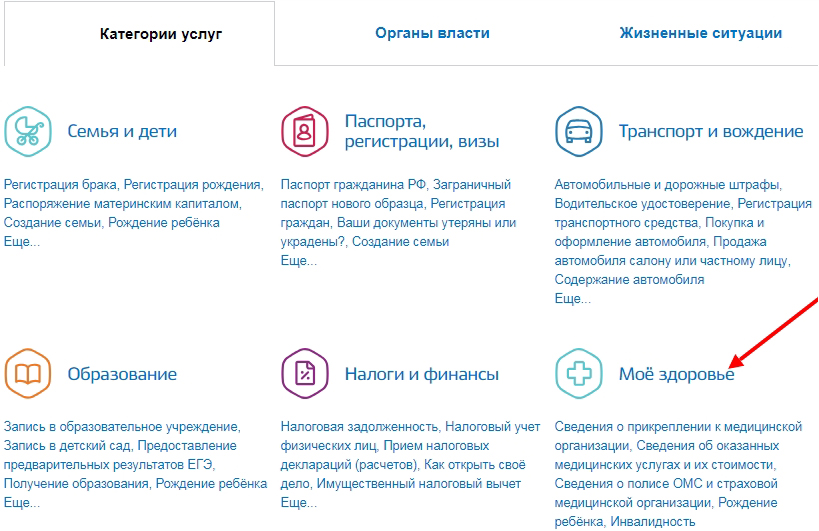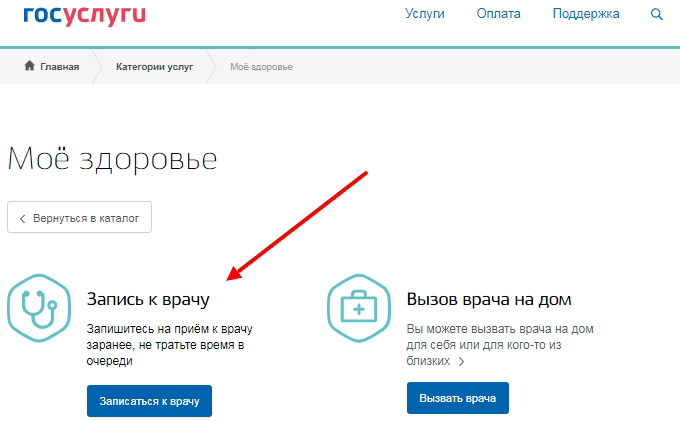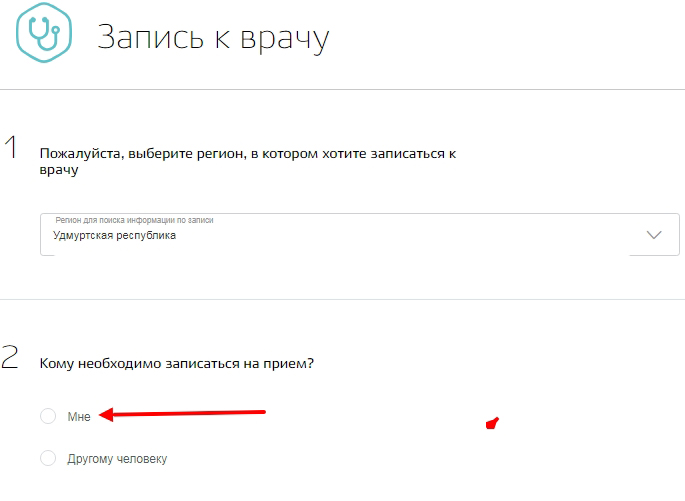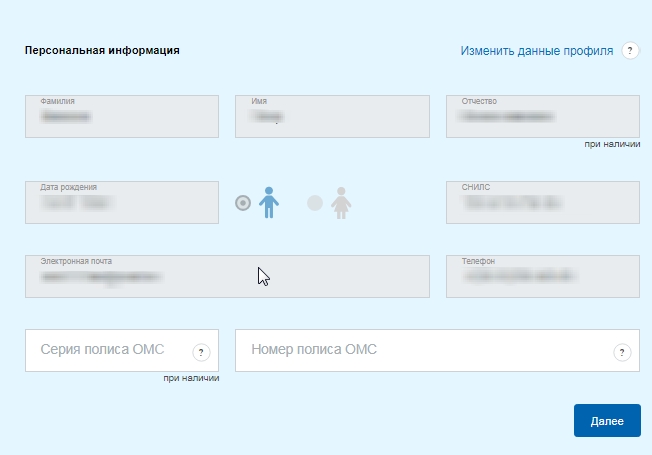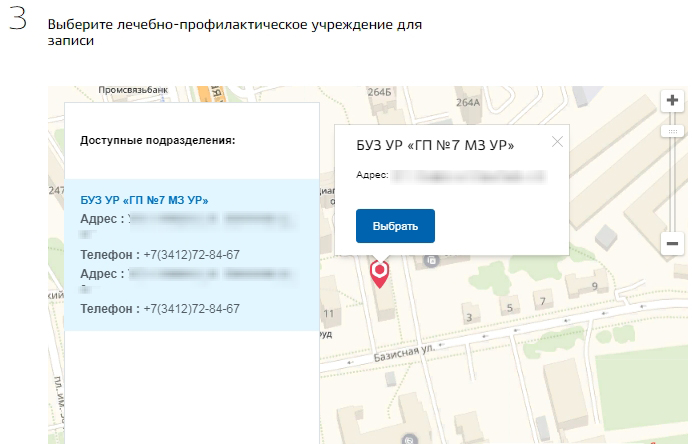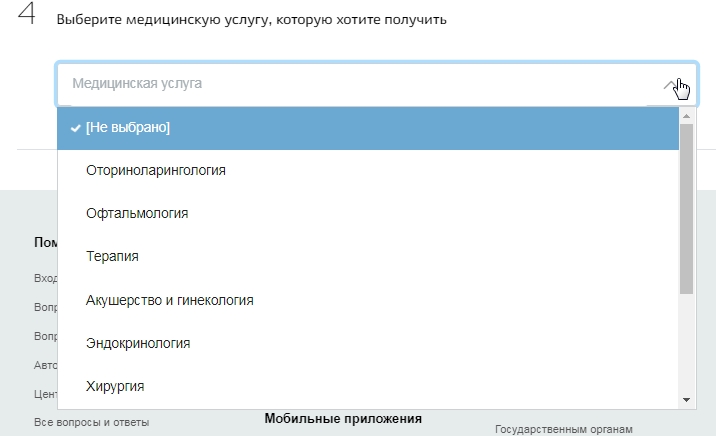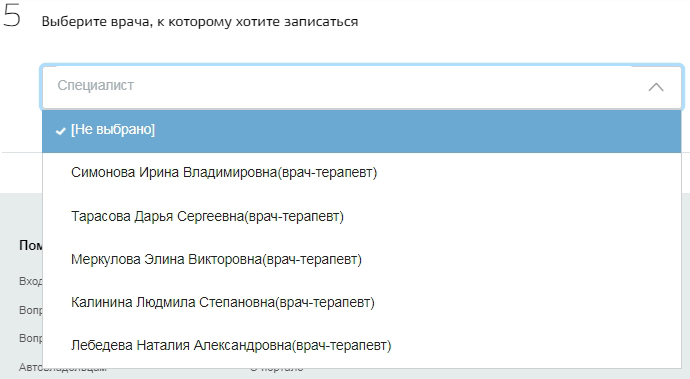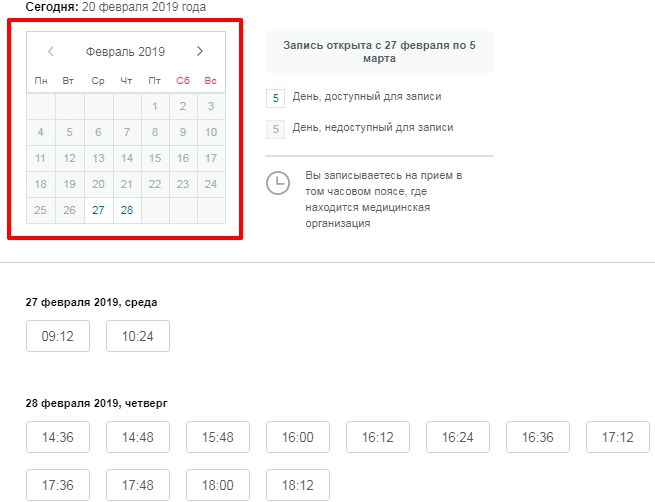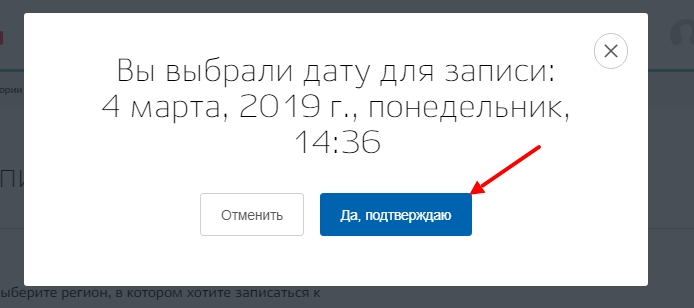Зачем нужна регистрация?
Регистрация нужна для получения расширенного перечня услуг, в том числе «Запись к врачу», если у Вас нет учетной записи на портале «К врачу».
При наличии учетной записи авторизуйтесь в приложении, используя Логин и Пароль.
Порядок регистрации:
Для регистрации новой учетной записи:
- Выберите пункт «Зарегистрироваться» на стартовой странице приложения.
- Укажите данные главного пользователя учетной записи в полях регистрационной формы.
Поля, обозначенные символом «*», обязательные для заполнения. - Ознакомьтесь с правилами предоставления услуги.
- Нажмите кнопку «Готово».
Завершение регистрации:
На указанный адрес электронной почты будет выслана ссылка для подтверждения регистрации. Перейдите по ссылке в письме.
Учетная запись будет активирована.
Авторизуйтесь в приложении, указав учетные данные.
Как авторизоваться
- Укажите Электронную почту и Пароль учетной записи, указанные при регистрации, в соответствующих полях на стартовой странице приложения.
- Нажмите кнопку «Войти».
Если учетная запись не активирована, необходимо закончить процедуру регистрации.
Если Вы забыли пароль, нажмите на гиперссылку «Забыли пароль?», укажите адрес электронной почты, указанный при регистрации учетной записи. Следуйте инструкциям из письма, которое было выслано Вам на электронный адрес.
Авторизация через ЕСИА
Вход на портал медицинских услуг через портал Государственных услуг РФ
Если вы зарегистрированы на портале Госуслуг РФ, то:
- Нажмите кнопку Авторизоваться через ЕСИА.
- На форме входа портала Госуслуг РФ введите ваши учетные данные.
- Нажмите кнопку Войти.
Если вы не зарегистрированы на портале Госуслуг РФ, то:
- Перейдите по ссылке https://esia.gosuslugi.ru/registration/
- Заполните поля регистрационной формы на портале госуслуг.
- Нажмите кнопку Зарегистрироваться.
Как активировать номер телефона
Активация номера сотового телефона необходима для получения уведомлений о статусе записи к врачу, информировании о возможных изменениях
Если номер сотового телефона не указан, или не активирован, то отобразится соответствующее предупреждение после авторизации в приложении.
Укажите номер телефона в формате +7(9_ _) _ _ _ — _ _ — _ _
На указанный номер будет выслан код активации. Укажите код в соответствующем поле. Нажмите кнопку «Ввести код».
Код действителен в течение 60 минут.
Активировать номер телефона можно в параметрах профиля учетной записи.
В 2023 году многие клиенты «Госуслуг» столкнулись с проблемами при работе на официальном сайте, а также в мобильном приложении.
Почему не работают «Госуслуги» и как решить проблемы с доступом к порталу.
Мы следим за ситуацией и обо всем сообщаем в Telegram.
Почему не работает сайт Госуслуги
Доступность сайта «Госуслуги» можно мониторить на сайте Downradar.
Если на данном сайте никаких никаких глобальных сбоев на сайте «Госуслуг» не наблюдается, то с высокой вероятностью проблемы с работоспособностью портала возникают на стороне клиента.
Личный кабинет Госуслуг располагается по адресу esia.gosuslugi.ru и доступен для пользователей всех популярных браузеров на ПК и смартфонах в том числе:
- Google Chrome
- Mozilla FireFox
- Apple Safari
- Opera
- Яндекс.Браузер
- Спутник
- Chrome Mobile
- Mobile Safari
- Android Browser
Если по каким-то причинам у вас не получается зайти на данную страницу, то необходимо очистить кэш вашего браузера и удалить cookie.
Для того, чтобы это сделать, откройте окно «Очистить историю». Для Windows — через сочетание клавиш Ctrl + Shift + Del, для Mac OS — Shift + ⌘ + Backspace, после чего проставьте галочки для пунктов «Файлы cookie» и «Файлы в кэше», нажмите «Удалить данные».
Также рекомендуем проверить ваше интернет-соединение и перед использованием сайта «Госуслуг» отключить VPN-соединение.
Если проблема не связана с доступностью портала Госуслуг, а, например, вы забыли пароль от своей учетной записи, то необходимо обратиться в поддержку «Госуслуг» по данному адресу.
Подробнее про личный кабинет на Госуслугах
Почему не работает приложение Госуслуги
Если сейчас на вашем смартфоне не работает мобильное приложение «Госуслуги», то с очень высокой вероятностью, вам необходимо его обновить.
Начиная с 5 января 2023 года старая версия приложения «Госуслуги» больше не работает на смартфонах россиян. В начале января 2023 года сервис разослал всем своим пользователям уведомление на e-mail с просьбой обновить приложения «Госуслуги» и «Госуслуги Авто», по причине скоро отключения старых версий приложения.
У большинства пользователей обновление прошло в автоматическом режиме, тем не менее если этого не произошло, то вам необходимо обновить его вручную.
Для этого необходимо зайти в магазин приложений (Google Play для Android и App Store для iOS) и на странице «Госуслуг» вручную нажать «Обновить«.
После обновления приложения с высокой вероятностью проблема будет решена, тем не менее если обновление приложения не помогло, то рекомендуем полностью удалить приложение «Госуслуги» и установить его из магазина приложений заново.
Стоит отметить, что если вам не помогло обновление приложения «Госуслуги», то в таком случае скорее всего проблема с доступом на вашей стороне. Проверьте стабильность вашего интернет-соединения, а также выключено ли у вас VPN перед тем, как вы пытаетесь зайти в приложение.
Подписывайтесь на GOGOV
11221
Новости
Россияне стали жаловаться, что приложение «Госуслуги» перестало работать на смартфонах с 5 января 2023 года. В чем причина? Как исправить ситуацию? Об далее.
Приложение «Госуслуги» перестало работать на смартфонах россиян
С 5 января приложение «Госуслуги» перестало работать на телефонах российских граждан. Специалисты рекомендуют установить новое обновление, чтобы сервис снова стал доступен. Однако, сделать это удалось не всем.
В начале года всем клиентам сервиса было разослано электронное сообщение с рекомендацией обновить приложения «Госуслуги» и «Госуслуги Авто», поскольку более ранние версии больше не совместимы с мобильными устройствами. Однако выполнить обновление смогли не все. Так, не получилось установить новое приложение у пользователей iPhone с операционными системами ниже iOS 14 — смартфоны оказались слишком старыми.
«Это безобразие! На каком основании меня и еще, наверно, сотни тысяч людей, лишают доступа к «Госуслугам» из-за того, что мой iPhone поддерживает только 12 версию? Чтобы иметь доступ, мне нужно отдать хорошую денюжку иностранной компании?», – задался вопросом пользователь сервиса.
Портал пока не сделал официального заявления по поводу этого инцидента.
Пользователи жалуются на работу «Госуслуг» – последние комментарии
Постоянные пользователи портала «Госуслуги» оставляют многочисленные жалобы о работе сервиса в последние дни. Клиенты оставляют следующие комментарии:
- «Сайт стал отвратительным», — пишет Сергей.
- «В Челябинске уже две недели не могу зайти на сайт госуслуги, пишут: сбой в работе программы или адрес перемещён. И что дальше? Так и будет постоянно. Зачем такая услуга и кто отвечает за работу этой программы? Привлечь к ответственности таких разработчиков», — негодует Алексей.
- «Просто ответьте, когда вы там все у себя наладите, настроите или что вообще делаете для работы сайта? Когда???», — задается вопросом Андрей.
- «Сайт не работает. Недоступна запись к врачу. Недоступны штрафы налоги. Практически все вкладки не работают!», — сообщает Анна.
- «Не записаться к врачу через приложение. Приложение выдаёт сообщение, что для моего региона (СПб) бронирование временно не доступно», — пишет Мария.
Официальные представители сервиса пока не предоставили комментарии об ошибках в работе портала.
Причины, по которым приложение Госуслуги недоступно 5 января 2023 года, могут быть связаны либо с проблемами на сервере, где размещен сайт, либо с проблемами на стороне пользователя, например, с его мобильным устройством или с интернет-провайдером.
Однако, чаще всего невозможность открыть приложение или сайт Госуслуги связана либо с попаданием в черный список РосКомНадзора, либо с ошибками в технической части.
Возможно, причиной неработоспособности портала «Госуслуги» является блокировщик рекламы или антивирусная программа на компьютере.
На «Госуслугах» отменят скидку 30% на оплату услуг с 1 января 2023 года
С момента своего создания сервис «Госуслуги» приобрел огромную популярность по всей России. Теперь эта платформа позволяет россиянам решать практически абсолютно любые вопросы, так или иначе связанные с государством и его многочисленными структурами. Также портал позволял сэкономить не только, но и деньги.
На протяжении многих лет портал государственных услуг предоставлял пользователям 30-процентную скидку на оплату услуг. Однако, в этот раз российское правительство приняло решение о том, что 30% скидка не будет продлена в 2023 году.
Ранее скидка в размере 30% предоставлялась на очень широкий перечень услуг и действий. Например, ее можно было применить для:
- получения разного рода выписок из государственных баз данных,
- регистрационных действий с транспортными средствами и недвижимостью,
- выпуска и замены документов.
Чтобы продлить действие скидки, было необходимо до 1 января текущего года оплатить государственную пошлину.
Содержание
- 1 Причины и способы решения проблем с работой сайта
- 1.1 Захожу на сервер, а услуги не работают
- 1.2 Ошибка при входе
- 1.3 Неверно указан логин и пароль на Госуслугах
- 1.4 Восстановление пароля и логина на госуслугах
- 1.5 Вход в личный кабинет при замене номера телефона
- 1.6 Возникновение помех при использовании подписи в электронном формате
- 1.7 Другие типичные помехи
- 2 Решение проблем через госуслуги
Личный кабинет государственных услуг открывает широкие возможности для граждан. Интернет-коммуникация и услуги помогают клиентам не выходя из дома совершить все необходимые действия с сайтом: оплатить счета, оформить справку и так далее. Но иногда возникает проблема, из-за которой человек не может войти на сайт, в личный кабинет.
Такая ошибка происходит по различным причинам начиная от некорректной работы сайта, заканчивая проблемами интернета. Не могу зайти в госуслуги в личный кабинет: что делать?
Причины и способы решения проблем с работой сайта
Первое, на что нужно обратить внимание – это неправильная работа сайта или проблемы со стороны госуслуги. Ошибка авторизации? Что делать пользователю? Помехи разделяются на виды, каждый из которых имеет определенное решение.
Захожу на сервер, а услуги не работают
В этом случае проблема не в пользователе, который зашел в лк, а во внутренних сбоях системы госуслуг. Редко случается, что у одного человека не работает определенная услуга.
Внутрисетевая ошибка – это проблема, которая затрагивает всех пользователей, а неконкретного.
Работа сайта зависит прежде всего от разработчиков. Маленькая ошибка с их стороны приведет к сбою всей системы. В конечном счете пользователь не заходит в госуслуги из-за оплошности этих людей.
Также сайт может не выдержать бесконечного потока пользователей и работать медленно. Такое случается, например, при сроках записи детей в садики. Большое количество людей, заходящих на сайт, провоцируют его медленную работу. В данном случае есть единственный выход — это ожидание снижения потока. Только после стабилизации заходов на сайт можно зайти на сервер без каких-либо проблемы.
Госуслуги присылают письмо с содержанием об устранении сетевой ошибки. После получения письма человек может зайти в свой лк. Сообщение приходит на электронную почту пользователя.
Ошибка при входе
При возникновении ошибки входа есть несколько вариантов её причины:
- Пользователь неверно ввел пароль или логин.
- Неверная регистрация.
- Перегруз сервера.
- Сетевая ошибка.

Неверно указан логин и пароль на Госуслугах
Пользователь еще не зашел на госуслуги, но с первых шагов его ожидает ошибка входа в систему. Госуслуги стараются отстранить людей от такой помехи, но часто личный кабинет препятствует пользователю в наборе данных. В итоге человек не может зайти в лк. Сайт выдает «неправильный логин или пароль» или «такого аккаунта не существует».
В такой ситуации стоит:
- Проверить запись логина и пароля в лк. Они не должны содержать пробелы или тире. Стоит также проверить выключена ли кнопка Caps Lock, делающая все буквы большими.
- Логином является как и номер телефона, так и электронная почта. Проверить нужно оба варианта.
Восстановление пароля и логина на госуслугах
При забытых данных для входа пользователь может их спокойно восстановить. Снизу под кнопкой входа есть подпись«Забыли пароль?».
Нажав на нее, госуслуги выдают несколько вариантов восстановления данных:
- По номеру телефона.
- По электронной почте.
- По номеру СНИЛСА.
Чтобы восстановить данные по номеру телефона, достаточно ввести его и дождаться присланного сообщения от сайта. Информационный пароль в присланном сообщении нужно ввести в специальное поле на сайте.
Восстановление по электронной почте и СНИЛСУ аналогично с примером по номеру телефона, только СМС с паролем приходит на почту, а не на мобильное устройство.
Сайт может задать секретный вопрос, на который пользователь должен ответить правильно. Он устанавливается с начала создания аккаунта, поэтому человек должен его помнить. Это как помощь в восстановлении.
Далее нужно зарегистрировать новый пароль и логин для входа на сайт.
Вход в личный кабинет при замене номера телефона
При замене мобильного номера не могу зайти на сайт госуслуги? Войти через электронную почту или СНИЛС – решение при замене номера. Когда налогоплательщик зашел в лк, он может поменять номер телефона в данных на сайте:
- Войти на сервер через СНИЛС или почту.
- Зайти на страницу с ЕСИА, отражающая данные о человеке.
- Нажать «Показать данные».
- Через графу «Номер телефона» поменять его на нужный.
- Подтвердить правильность и дождаться СМС от государственных услуг о подтверждении.
Возникновение помех при использовании подписи в электронном формате
Некорректные работы портала из-за ЭЦП можно исправить изменением установок:
- Адреса сайта через браузер.
- Приложения от госуслуг – КриптоПро.
- Специализированного плагина от портала.
Обращение в «Центр обслуживания» также рассматривается пользователями, как верное решение проблемной ситуации.
Другие типичные помехи
Если данные пользователя не подлежат проходу через проверку, то человек указал не все нужные сведения. При недостаточных данных о человеке сайт блокирует вход в лк. Пользователю нужно внести все сведения, чтобы успешно войти на сайт.
Обратите внимание! Новые, занесенные данные также проходят проверку МВД, поэтому процесс займет около 5 дней.
Портал может блокироваться антивирусами, поэтому их нужно отключать в настройках на компьютере. Внесение сайта в регистр приложений, которым не нужно разрешение на действия со сведениями, также может решить проблемную ситуацию.
Неправильные браузерные настройки могут препятствовать входу. Для устранения проблем нужно внести в настройках браузера госуслуги как налоговый сайт, которому доступна вся информация.
Решение проблем через госуслуги
Техническая поддержка портала работает на постоянной основе. К ней обращаются по некорректной и неправильной работе сайта, а также при других вопросах, касающихся технической части.
Чтобы обратиться к «Центру обслуживания» нужно:
- Сделать скриншот проблемы.
- Объяснить ситуацию в подробностях.
- Отправить письмо.
- Ждать ответа в течение 3 дней.
Если не получилось решить проблемы самостоятельно, то техническая поддержка поможет в этом деле. Она выйдет с пользователем на связь и договориться о решении проблемы.
Разбор типовых ситуаций, неполадок и помех сайта поможет пользователю не попасть впросак. Если пользователь не может войти в личный кабинет в госуслуги, то сбои происходят как на сетевой базе портала, так и в конкретных функциях. Для начала пользователю нужно проверять браузер и компьютер, потом обращаться в техническую поддержку.
Не могу записаться к врачу через Госуслуги
Не получается записаться к врачу на портале Госуслуги – мы расскажем, как избавиться от проблемы. С помощью инструкций вы сможете попасть на прием без звонков в регистратуру. Самое главное – выполнить несколько условий, без которых данный функционал является недоступным.
Для начала рассмотрим пять причин, по которым невозможно записаться к врачу:
- Пользователь не указал в личном кабинете Госуслуги номер ОМС.
- Пользователь не прикреплен к выбранной поликлинике.
- Поликлиника была реорганизована.
- Недоступность данной функции в конкретном населенном пункте.
- Возникли технические проблемы на портале или в поликлинике.
Для каждой ситуации мы разработали индивидуальные рекомендации.
Вводим данные ОМС
Обязательным условием успешной записи к врачу является наличие полиса ОМС – необходимо добавить его в свою учетную запись.
- Войдите на портал и авторизуйтесь, перейдите в личный кабинет, нажав на фамилию с инициалами.
- Перейдите на вкладку Документы и нажмите кнопку Добавьте полис ОМС – на экране появится форма ввода.
- Введите номер полиса, внимательно проверяя ввод каждой цифры. При наличии срока действия, укажите его с помощью календаре.
- Сохраните данные кнопкой Сохранить. Полис добавлен, попробуйте записаться к врачу еще раз.
Прикрепление к поликлинике
Дистанционная запись возможна только после прикрепления к определенной медицинской организации. Для этого необходимо нанести в нее личный визит – возьмите с собой медицинскую карту, полис, паспорт и СНИЛС.
Обратитесь в регистратуру с документами и подпишите заявление о прикреплении – спустя несколько минут или часов в личном кабинете появится соответствующая пометка (в разделе Мое здоровье).
Важная информация – прикрепиться к клинике на портале Госуслуги невозможно. Работающая ранее функция сегодня недоступна.
Что делать при реорганизации?
Необходимо заново прикрепиться к выбранной клинике, посетив регистратуру. Клиника могла быть переименована, разделена либо слита с другой медицинской организации. Прикрепитесь к ней заново и получите возможность записаться к врачу без звонков в регистратуру.
Услуга записи недоступна
Такое действительно может быть, возможность дистанционной записи лучше всего уточнить в регистратуре поликлиники. Обратите внимание – в некоторых регионах работают альтернативные порталы, где пациенты записываются на прием к специалистам. Запись осуществляется как без регистрации, так и с учетной записью Госуслуги.
Что делать при технических проблемах?
Остается только ждать – повлиять на скорость проведения технических работ невозможно. Получите дополнительную информацию о работоспособности портала Госуслуги по телефону 8 800 100 70 10 или 115 с российских мобильных телефонов.
Гражданам России приходится регулярно сталкиваться с приложением Госуслуги. Этот сервис позволяет получать доступ к государственным услугам, не стоя в очередях. К тому же, оплачивая чеки через них, вы получаете скидку. Но сервис не идеален, поэтому иногда в его работе происходит сбои. В этой статье рассмотрим ошибку выполнение операции прервано из-за ошибки авторизации Госуслуги, что делать в этой ситуации и, как решить другие проблемы, связанные с сервисом.
Содержание
- Как войти в Госуслуги
- Почему не получается войти в Госуслуги
- Через логин и пароль
- Через электронную подпись
- Через QR-код
- Через мобильное приложение
Как войти в Госуслуги
Для начала рассмотрим алгоритм входа в личный кабинет Госуслуг, чтобы вы понимали, что сделали всё правильно. Чтобы получить доступ к функционалу сайта, нужно:
- Перейти на главную страницу официального сайта «gosuslugi.ru».
- Нажать на «Войти» в правом верхнем углу страницы.
- Ввести логин. Им может быть номер мобильного телефона, СНИЛСа или Email.
- Введите пароль.
- Нажмите на «Войти».
После этого откроется ваш личный кабинет. Рекомендуется в качестве логина вводить мобильный телефон. Этот способ срабатывает у большей части пользователей. Формат ввода номера не имеет значения.
Если вы ещё не зарегистрировались на портале Госуслуг, то придётся пройти через этот процесс. Есть два способа регистрации: через мобильный банк или через отделение МФЦ.
Почему не получается войти в Госуслуги
Проблема при входе в Госуслуги «Выполнение операции прервано из-за ошибки авторизации» может возникнуть на нескольких уровнях. Они зависят от того, каким способом вы входите в личный кабинет. Рассмотрим все категории ошибок отдельно.
Через логин и пароль
Классический способ, который мы описали выше. Но и с ним иногда возникают проблемы. Сначала проверьте правильность написания логина и пароля. Возможно, во время их введения была включена клавиша Caps Lock. Сервис воспринимает строчные и заглавные буквы, поэтому в таком виде пароль не будет принять. Также возможно, система не переключила язык, где-то были вставлены лишние проблемы или тире. В пароле для Госуслуг обязательно должен быть специальный символ. Большинство других сайтов его не требует, поэтому, возможно, вы забыли ввести его.
Иногда решить проблему помогает очистка кэша браузера. Для этого перейдите в настройки своего браузера, например, в Google Chrome для этого нужно нажать на 3 точки в правом верхнем углу, выбрать соответствующий пункт.
После этого выберите раздел «Конфиденциальность и безопасность». Нажмите на «Очистить историю».
Проверьте, стоит ли галочка напротив пункта: «Файлы cookie и другие файлы сайтов», подтвердите действие. Дождитесь конца операции и попробуйте зайти на Госуслуги снова.
Если это решение не помогло, попробуйте восстановить пароль от личного кабинета. Для этого перейдите на страницу входа, выберите пункт «Восстановить». После этого укажите Email или номер телефона. На них придёт код подтверждения. Введите его в форму на сайте и придумайте новый пароль.
Если и после этих манипуляций, зайти на сайт не получается, обратитесь в ближайший центр обслуживания. Возьмите с собой СНИЛС и паспорт. Подробнее про восстановление доступа к Госуслугам читайте в этой статье.
Через электронную подпись
На Госуслугах есть возможность входа через электронную подпись. Для этого вам понадобится вставить её носитель в компьютер и выбрать соответствующий пункт в меню входа, выполнять все требования на странице.
На ваш браузер должен быть установлен плагин, а также программа КриптоПро, благодаря которым и происходит быстрый вход. Поэтому, если увидели ошибку, проверьте, насколько актуальные версии утилит установлены на ваш компьютер.
Если после обновления не получается зайти, попробуйте войти в свой аккаунт через логин и пароль. Зайдите в раздел «Профиль», там выберите «Электронная подпись», чтобы проверить, подключена ли она к вашему личному кабинету.
Также перейдите в раздел «Безопасность». Опция «Вход по электронной подписи» должна быть включена.
Через QR-код
В старых версиях приложения «Госуслуги» не было возможности отсканировать QR-код. Поэтому, чтобы открыть эту опцию, обновите сервис. Если в процессе сканирования произошла ошибка или код устарел, нажмите на «Обновить». Система сгенерирует новый QR-код для входа в Госуслуги
Через мобильное приложение
Если у вас не получается войти в Госуслуги со смартфона, возможно, проблема в устаревшей версии приложения. Попробуйте обновить его и повторить авторизацию.
Но после обновления могут возникнуть проблемы с вводом пароля. Система автозаполнения иногда вводит не те символы. Также проверьте, не меняли ли вы пароль какое-то время назад через компьютер. Тогда система автозаполнения будет вписывать старый, и вы не сможете войти.
Иногда при попытке входа у пользователей появляется белый экран. Попробуйте переключиться с мобильного интернета на Wi-Fi или наоборот. Ошибка связана со сбоями серверов некоторых провайдеров. Переключившись на другого, вы, скорее всего, сможете зайти на сайт.
Если не получается получить доступ к сервису МВД на Госуслугах, читайте эту статью.
Также о проблемах входа в личный кабинет Госуслуги смотрите в видео:
Российские граждане часто используют приложение Госуслуг. Этот ресурс обеспечивает получение доступа к государственным услугам и позволяет не стоять в очередях. К тому же оплата чеков через сервис дает возможность получать скидки. Сервис отличается неидеальной работой, потому иногда наблюдаются различные сбои. Так, пользователи часто сталкиваются с тем, что выполнение операции прервано из-за ошибки авторизации на сайте Госуслуг.
Описание сбоя
Для начала требуется рассмотреть процедуру входа в профиль на портале Госуслуг. Это необходимо для понимания, что все сделано правильно. Для получения доступа к функциям сайта требуется сделать следующее:
- Зайти на основную страницу официального портала. Для этого требуется перейти по ссылке gosuslugi.ru.
- Нажать на пункт «Войти», который находится справа вверху.
- Ввести логин. Для этого можно использовать СНИЛС, адрес электронной почты или телефонный номер.
- Ввести пароль.
- Нажать на пункт «Войти».
После этого откроется профиль. В качестве логина лучше всего указывать мобильный телефон. Этот вариант дает эффект у большинства пользователей. При этом формат ввода номера неважен. При отсутствии профиля на портале Госуслуг рекомендуется пройти процесс регистрации. Это можно сделать разными способами – через отделение МФЦ или через мобильный онлайн-банкинг.
При этом иногда пользователи сталкиваются с проблемами входа на сайт. Они могут быть связаны с ошибками авторизации. Такие сложности появляются на нескольких уровнях. Они зависят от способа входа в аккаунт.
Как исправить его
Чтобы устранить ошибку, требуется установить причины ее появления. Справиться с проблемами авторизации можно разными способами.
Вход через логин
Этот способ входа на сайт считается стандартным, однако иногда он вызывает определенные сложности. Для начала требуется проверить корректность введения логина и пароля. Иногда это делается с включенной клавишей Caps Lock. Ресурс различает заглавные и строчные буквы. Потому пароль в таком виде не будет принят.
Также появление сложностей может быть связано с использованием не того языка, введением лишних пробелов или тире. В пароле для сайта Госуслуг должен присутствовать специальный символ. Другие порталы его обычно не требуют, потому пользователи зачастую забывают указывать эту информацию.
Иногда справиться с проблемами помогает очистка кэша браузера.
Для этого требуется найти настройки своего браузера. К примеру, в Хроме для этой цели необходимо кликнуть на 3 точки, которые находятся в правом верхнем углу, и выбрать нужный пункт.
После этого рекомендуется сделать следующее:
- Перейти в раздел «Конфиденциальность и безопасность».
- Нажать на пункт «Очистить историю».
- Проверить наличие галочки около строки «Файлы cookie и другие файлы сайтов» и подтвердить действие.
- Дождаться завершения операции и попытаться снова зайти на сайт.
Если это решение не дало результатов, можно попытаться восстановить пароль от аккаунта. Для этого стоит перейти на страницу входа и выбрать пункт «Восстановить». Затем необходимо ввести адрес электронной почты или телефонный номер. Туда придет код подтверждения. Его рекомендуется ввести в форму на площадке и придумать новый пароль.
Если после совершения таких действий войти на сайт не удается, следует обратиться в ближайший центр обслуживания. При этом нужно взять с собой паспорт и СНИЛС.
Использование электронной подписи
Войти на сайт Госуслуг можно при помощи электронной подписи. Для этого требуется вставить носитель в ПК и выбрать соответствующий пункт в меню входа. После этого необходимо выполнить все требования на странице.
Важно, чтобы в браузере стоял плагин. Также он должен включать программу КриптоПро. Благодаря этому происходит быстрый вход. Потому при появлении ошибки требуется проверить актуальность версий софта, установленного на ПК.
Если выполнить вход после обновления не удается, стоит попытаться зайти в свой профиль через логин и пароль. В этом случае необходимо перейти в меню «Профиль», выбрать пункт «Электронная подпись» и проверить ее подключение к личному кабинету.
Вход через QR
В старых версиях софта не было возможности выполнить сканирование QR-кода. Чтобы запустить эту функцию, требуется обновить ресурс. Если во время сканирования произошла ошибка или код устарел, стоит нажать на пункт «Обновить». После этого система сгенерирует новый QR-код, с помощью которого удастся войти на сайт Госуслуг.
Использование мобильного приложения
Если зайти на сайт со смартфона не удается, проблема может заключаться в использовании старой версии софта. Его можно попытаться обновить, после чего снова пройти авторизацию. Однако после обновления могут появляться сложности с введением пароля. Иногда система автозаполнения указывает не те символы. Также следует проверить, не менялся ли пароль через ПК. В этом случае система автозаполнения будет указывать старый код, и пользователь не сможет войти.
Иногда при попытке входа пользователи наблюдают белый экран. В таком случае стоит попытаться перейти с мобильного интернета на Wi-Fi или наоборот. Проблема обусловлена сбоями серверов отдельных провайдеров. После переключения пользователь, вполне вероятно, сумеет зайти на сайт.
При попытке зайти на портал Госуслуг часто появляются ошибки авторизации. Они могут быть связаны с самыми разными факторами. В зависимости от причины способы решения проблемы могут отличаться.
Все мы привыкли, что поход в больницу может занять целый день, который уходит на длительное ожидание в очередях и трату нервов на споры с другими посетителями. В настоящее время процесс записи максимально автоматизирован и граждане могут заранее получить номер на удобное для себя время к нужному специалисту при помощи портала государственных услуг. Процедура записи очень проста и не займет у вас много сил, но порой у многих пользователей возникают проблемы с оформлением заявки и получением талона на осмотр. Причин для ошибки может быть множество, поэтому в статье проведем обзор всех популярных проблем и дадим их решение.
Почему не удается записаться к врачу через интернет
Несмотря на простоту получения услуги, у многих потребителей возникают проблемы при оформлении заявления. Причины для отказа могут быть разнообразные, причем в большинстве случаев виноваты сами пользователи, которые следуют неверному алгоритму и совершают ошибки при оформлении номерка. Ниже подробно разберем самые популярные ошибки, а также попробуем их компенсировать.
В первую очередь следует учитывать, что для получения доступа к услуге следует пройти полный алгоритм регистрации на портале государственных услуг.
Существует три вида учетной записи, которые отличаются по своим функциональным возможностям. Самый простейший – упрощенный аккаунт, который присваивается автоматически после создания профиля, ввода адреса электронной почты и номера телефона. Подобный вид участия реализован для совсем юных пользователей до 14 лет и открывает доступ к минимальному перечню услуг, в число которых не входит дистанционная запись к врачу.
Следующий этап регистрации – стандартная учетная запись, предоставляется после заполнения персональной информации в личном кабинете – паспортные реквизиты, СНИЛС и ИНН. Завершающий шаг заключается в личном посещении любого офиса МФЦ, отдела миграции или паспортного стола в населенном пункте, где вашу личность подтвердят.
Если у потребителя не подтвержденный аккаунт, то он не может оформить запись к специалисту, поэтому следует получить максимальный профиль.
Еще одним важным требованием для регистрации дистанционного номерка является наличие прикрепления к определенной поликлинике. В рамках сервиса государственных услуг, номерок можно заказать только в лечебном учреждении, в котором закреплены. Перед подачей заявления необходимо встать на учет в понравившемся заведении, причем следует учитывать, что в клинике может отсутствовать нужный специалист. Если не подавали документы на регистрацию, то вашу персону автоматически причислят к районной больнице, согласно месту постоянной регистрации и прописки.
Здесь же, на сайте госуслуг можете посмотреть информацию об учреждении, в котором состоите на контроле. Для этого потребуется зайти в раздел здоровья и найти соответствующую вкладку.
После этого заполните анкету – введите номер полиса медицинского страхования и моментально получите результат, адрес и наименование заведения.
Часто сами потребители являются виновниками проблем. При оформлении заявления на получение номерка внимательно проверяйте введенную персональную информацию. Никто не защищен от опечаток. Если неправильно указан номер СНИЛСа, полиса ОМС и паспорта, то отправка формы будет заблокирована. Следует учитывать, что самым важным документом для получения бесплатной помощи является страховка, без которой обслуживание происходит на платной основе.
Нередко возникают ситуации, когда определенная услуга на едином портале блокируется в одностороннем порядке. Причина для таких действий – периодические регламентные работы на сайте. При этом система рассылает предупреждения в виде уведомлений, в котором указана дата и время, когда будут производиться доработки. Интернет-сервис постоянно развивается и невозможно избежать технических неполадок. В таком случае не стоит переживать и достаточно подождать определенное время, попробовать отправить заявку на талон повторно.
Цифровые и новые технологии постепенно заполняют наш окружающий мир. Поэтому следует учитывать, что дистанционная запись к врачу не работает через государственные услуги в некоторых регионах и субъектах Российской Федерации. Процедура не успела обжиться и войти в оборот. Уточнить точные сведения сможете, лишь, попытавшись написать заявление. В настоящее время подобная услуга доступна практически во всех крупных городах и населенных пунктах, а если ее нет, то это лишь вопрос времени.
Многие граждане жалуются, что при заполнении анкеты не выбирается нужная поликлиника, не получается записаться к врачу через госуслуги. Даже если ваш регион находится в зоне обслуживания единого сервиса и имеет в наличии функцию дистанционной записи, то не стоит радоваться раньше времени.
Существуют некоторые учреждения, которые не поддерживают сотрудничества с интернет-порталом. В таком случае не сможете получить номерок онлайн.
Остается лично посетить регистратуру или записаться на обслуживание по номеру телефона. В последнее время лечебные заведения страдают от большой нехватки кадров, поэтому в поликлинике может отсутствовать нужный специалист. Поэтому встает вопрос по поводу прикрепления больного к новой клинике.
Как осуществляется запись к врачу через портал Госуслуги
Единый сервис государственных услуг – это современный и простой инструмент, который поддерживает сотрудничество практически со всеми муниципальными учреждениями. С его помощью можете записаться на прием к нужным специалисту общей практики и в узкой специальности. Причем для этого даже не требуется покидать свой дом, необходимо иметь любой смартфон или персональный компьютер с активным доступом в сеть. Написать заявление можно из любого региона, без привязки к территориальному местоположению.
Процедура записи на осмотр к врачу довольно простая и состоит из следующих шагов:
- Пройдите регистрацию на портале госуслуг.
- Произведите прикрепление к нужной поликлинике, в которой хотите получать обслуживание.
- Напишите заявление на прием. Укажите точное время и дату, а также имя специалиста.
- Результатом операции является номерок, который можно распечатать непосредственно с сервиса.
Среди преимуществ онлайн-регистрации выделяется высокая скорость оформления заявки, а также возможность дистанционной записи. Больше не потребуется стоять в больнице целый день в бесконечной очереди.
Получение номерка в электронном формате допускается практически на всех врачей, включая специалистов узкой сферы. Что касается особых процедур – МРТ, рентген, ФЛГ, то направление выписывает непосредственно терапевт. Перечень докторов зависит от региона обслуживания и самой поликлиники. В последнее время здравоохранение страдает от серьезной нехватки специалистов, поэтому в прикрепленной клинике может и не быть нужного врача, а оформление через государственные услуги недоступно. Что касается документов, то обязательным для получения бесплатного обслуживания в больнице является полис медицинского страхования, без которого лечебные услуги предоставляются только на платной основе.
Рассмотрим подробно процедуру дистанционного получения номерка через госуслуги:
- Пройдите процедуру регистрации на официальном портале, если учетная запись не была активирована ранее.
- Введите защитный пароль и имя пользователя в меню авторизации. Допускается инициализация при помощи СНИЛС.
3. После этого окажетесь в основном меню сервиса. Найдите на верхней панели вкладку открытых услуг.
4. На экране отобразятся все функции, разделенные по определенным категориям. Нам нужен раздел здоровья.
5. Здесь кликните на первый пункт – запись к врачу.
6. После этого увидите подробное описание услуги и ее ограничения.Обязательно поставьте галочку напротив получения функции в электронном виде. Следует учитывать, что перед выполнением процедуры следует осуществить прикрепление к определенной поликлинике, в противном случае не сможете оформить талон на осмотр. Регистрация в больнице производится путем личного посещения и предоставления пакета документов.
7. Нажмите на кнопку получения услуги.
8. В анкете укажите регион, где обслуживаетесь и хотите получить помощь, а также лицо, для которого занимаете номерок – для себя или для постороннего человека.
9. Введите персональную информацию, если прописали данные из документов в настройках персонального кабинета, то поля будут заполнены в автоматическом режиме.
10. На онлайн-карте выберите медицинское учреждение.
11. Укажите направление и услугу, которую планируете получить.
12. Укажите имя нужного специалиста из списка.
13. После этого появится календарь с открытыми окнами для записи. Выберите удобное для вас время.
14. Система попросит у вас подтверждения выполнения процедуры.
15. Готово. Завершающий этап заключается в личном посещении врача в назначенный час.
По необходимости можете самостоятельно отменить номер талона или внести корректировку в заявление. После оформления оно хранится во вкладке уведомлений персонального кабинета. Достаточно выбрать заявку и удалить ее. Жители Москвы могут воспользоваться порталом мэра столицы, где реализована возможность дистанционной записи на прием к доктору, но для этого придется пройти авторизацию на сайте посредством учетной записи в госуслугах.
В статье рассмотрели популярные проблемы, почему нельзя записаться к врачу через госуслуги. В первую очередь запомните простые советы — внимательно заполняйте заявление и проверяйте введенные данные, выполните прикрепление к нужной поликлинике заранее и обязательно закажите полис медицинского страхования, без которого вам откажут в бесплатном обслуживании. Подобная возможность дистанционного заказа талона реализована не во всех регионах России.